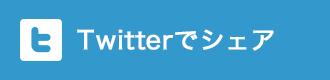今や知らない人はいないと言っても過言ではないほど
知名度抜群のYouTube(ユーチューブ)ですが
いざ動画を撮ってみたがどの様にしてYouTubeへ
投稿していいのかわからないといった人もいると思います。
今回はどのようにしてYouTubeへ動画を投稿していくのかを順番に説明していきます。
動画の撮りかたは各自違うと思いますが今回はパソコンソフトの
Camtasia Studio(カムタジアスタジオ)で撮った動画をYouTubeに投稿していきます。
画像を使いながら説明していきますので初心者でもマスター出来ると思います。
では早速始めましょう!
この記事の目次
● まずはじめに
先ず始めにGoogle(グーグル)のアカウントを取る事から始めるのですが
もうGoogleアカウントは取得済みの人はこの記事を飛ばしてもらっても結構ですが
まだ取得していない人はこの機会にGoogleアカウントを所得しましょう。
https://accounts.google.com/signup
赤枠で囲った欄に必要事項を記入して画面右下の
「Google の利用規約とプライバシー ポリシーに同意します。」にチェックを入れて
「次のステップ」をクリックして下さい。

これでGoogleアカウントは取得出来ました。
そしてこの様な画面が出てくるはずです。

この画面が出てきたらGoogleアカウント取得作業は終了です。
では次からYouTubeへの投稿の手順を説明していきます。
● YouTubeへ動画を投稿する・其の1
今現在使っているGoogleアカウント又は先ほどの手順で
新規で作成したアカウントでログインさせてください。
基本的にログアウトさせなければ継続的にログインしている状態となります。
Googleアカウントにログインさせた状態でYouTubeのトップページを出します。
先ずはトップページ右上にある「アップロード」のボタンをクリックして下さい。

「アップロード」のボタンをクリックしたらこのような画面が出てきますので
↑ボタンをクリックするとパソコンに保存してあるファイルを選ぶことが出来ますので
アップロードするファイルを選んでください。

そして真ん中にあるタブは公開を選んで下さい。
アップロードするファイルを選ぶと次の様な画面が出てきます。

長い動画であればあるほどアップロードの時間がかかりますので焦らず待ちましょう。
無事にアップロード出来ればこの様な画面が表示されますので
「公開]」をクリックすればYouTubeで公開できますが公開はちょっと下さい。

公開は其の2を読んでからお願いします。
● YouTubeへ動画を投稿する・其の2
其の1の手順でYouTubeへ動画をアップロードするところまではきました。
後は、動画を公開する前に動画のタイトルや動画の説明文を記入してから
公開するようにしましょう。
このタイトル欄や動画の説明文をおろそかにしますとYouTube内で検索しても
アップロードした動画が検索結果に全くヒットしなくなります。
YouTubeの検索エンジン向けに対策を施すことでご自身の動画を
YouTube内の検索エンジンで上位に表示させやすくする事が出来るのです。
タイトルの付け方や動画の説明文に関してはこの後の其の3で詳しく説明しますので
この章ではこれから先の公開までのやり方を覚えて下さい。
何をどの様に対策していくのかですが画像の赤枠のところをしっかりと埋めることが
YouTubeの検索エンジン向けの対策となります。

全ての作業が終了しましたら「公開]」をクリックしてYouTubeへ動画を公開させましょう。
無事に公開が終了したら次の様な画面が出てきます。

赤枠で囲ったURLがこの動画のURLになります。

お疲れ様でした。
ここまでの手順でアップロードからYouTubeへの動画公開が完了です。
● YouTubeへ動画を投稿する・其の3
ここまでアップロードからYouTubeへの動画公開までの手順を説明してきました。
ここまでの手順でYouTubeへ動画を公開する事は出来ますが、
ただ公開するだけではアクセス数や再生回数は伸びません。
其の2の最初のほうでもいいましたがYouTubeの検索エンジン向けに
対策を施していかないといい結果には結びつきません。
先ず、改めて下の画像を見て下さい。

画像を見てもらうと分かると思いますが
① タイトル
② 動画の説明文
③ タグ
3つのフォームが確認出来ると思います。
では、それぞれのポイントを説明していきます。
① タイトル
タイトルですが必ずしてほしいことは作成した動画のキーワードを必ず入れるということです。
出来ればタイトルの最初にキーワードを入れることが出来れば最高です。
この動画の場合ですと「123アナライザー」というツールの紹介ですので
必ず「123アナライザー」というキーワードを入れて
タイトルの最初に入れることを必ず意識します。
このタイトル付けは一番大事な事ですので慎重に決めましょう。
② 動画の説明文
動画の説明文も大事な要素の一つです。
動画のキーワードを2~3個は文中に入れることを意識して、
出来れば文の最初にキーワードを入れることが出来れば最高です。
でも大事な事は動画の内容を分かりやすく説明する事が一番重要です。
キーワードを意識するあまり変な日本語の説明文にならないようにしましょう。
③ タグ
タグはキーワードそのものを3~5個ほどで結構ですので入れてください。
キーワードが3~5個も浮かばないという人も関連するキーワードで結構ですので
しっかりと入れておいてください。
以上、3つのフォームをしっかりと埋める事がYouTubeの検索エンジンの対策になります。
この3点は公開後も変更可能ですので色んな動画をみて研究してから
変更するのも有りだと思います。
そして、もっとYouTubeの検索エンジンを攻略していきたい人やノウハウを知りたい人は
起業のツボ「YouTubeでアクセスを伸ばす5ヶ条」をみて頂ければ
詳しく説明していますので一読してみてください。
● まとめ
今回はCamtasia Studio(カムタジアスタジオ)で撮った動画を使い
YouTubeに投稿していきましたが基本的には何で撮った動画でも手順は同じです。
YouTubeへアップロードして基本的な情報を埋めて(タイトルや動画説明文)
公開するという手順は変わりません。
今やスマホで撮った動画をそのままYouTubeへ投稿することも出来ます。
スマホの動画も馬鹿には出来ませんよ。
かなり綺麗にとることが出来ますので外出先で撮った動画をそのままYouTubeに投稿する。
なんてことも簡単に出来ます。
家族や友人との思い出作りにもいいですね。
スマホからのYouTube投稿のやり方も機会があれば紹介したいと思います。
パソコンからとスマホからのやり方がわかれば何時でも何処でも
YouTubeへの投稿が出来ますし便利です。
皆さんもどんどん動画を撮ってYouTubeへ投稿していきましょう。